Cara Mengembalikan Recycle Bin Yang Terhapus Windows 7/10/11
Recycle Bin adalah folder sampang yang digunakan untuk menyimpan file-file yang sudah di hapus. File tersebut dihapus sementara, sehingga jika ingin mengembalikan file masih bisa dilakukan dengan cara merestorenya. Namun jika ingin menghapus secara permanen tinggal hapus lagi di Recycle tersebut.
Secara Default Recycle Bin sudah terinstal pada Sistem operasi Windows dari Windows 7 sampai 10, yang biasanya terletak pada pojok kiri atas layar Home, yang logonya berupa gambar tong sampah. Jika setelah melakukan penghapusan file akan ada tanda tong sampah seperti terisi (asalkan saat penghapusan file tidak menggunakan tombol Shift).
Mungkin suatu ketika secara tidak sengaja Recycle Bin terhapus, akibatnya kita bisa tidak bisa menghapus file secara permanen maupun merestore file tersebut. Oleh karena itu kita perlu mengembalikan agar masalah tersebut tidak menghampiri kita.
Baca Juga: Cara Mengaktifkan Dark Mode File Explorer Pada Windows 10
Cara Mengembalikan Recycle Bin Yang Terhapus Windows 7/10/11
A. Windows 11
- Buka Windows Settings
Langkah yang pertama silakan terlebih dahulu buka Windows Settings. Cara termudah untuk membukanya bisa dengan menekan tombol Windows + I pada keyboard secara bersamaan. - Pilih Personalization
- Lalu Themes
Scroll ke bawah dan silakan pilih atau Klik Themes. - Kemudian Pilih Desktop Icon Settings
Setelah memilih kategori Themes, silakan scroll ke bawah dan klik Desktop Icon Settings seperti pada gambar diatas. - Beri Checklist Pada Recycle Bin
Setelah neg-klik Desktop Icon Settings, akan muncul kotak dialog. Setelah itu tinggal beri Checklist pada Recycle Bin. - Terakhir Klik Apply lalu OK
- Selesai
Nah sampai disini nanti Recycle Bin akan kembali muncul pada halaman Desktop (Home) di laptop atau PC kalian.
B. Windows 10
Mungkin kalian baru saja menggunakan Windows 10 setelah Upgrade dari Windows 7 dan kalian sedikit bingung dengan tampilannya, nah berikut cara mengembalikan Recycle Bin pada Windows 10.
- Klik kanan pada layar Utama atau Home
- Lalu pilih Personalize
- Akan masuk ke Menu Setting, kemudian pilih Themes
- Scroll ke bawah dan pilih Desktop Icon Settings
- Beri Checklist pada Recycle Bin
- Klik Apply lalu OK
- Selesai
D. Windows 7
Untuk Windows 7 caranya hampir sama, bedanya setelah memilih Personalize akan dibawa ke menu Control Panel, sementara pada Windows 10 masuk ke Menu Settings.
Sebenarnya menu Settings pada Windows 10 memiliki fungsi yang sama dengan Control Panel. Pada Windows 10 pihak Microsoft menurut beberapa kabar ingin menghilangkan Menu Control panel secara berlahan-lahan dan menggantinya dengan Menu Settings.
Cara Mengembalikan Recycle Bin pada Windows 7:
- Klik kanan pada Layar utama atau Home
- Pilih Personalize
- Akan masuk ke Menu Control Panel, kemudian pilih Change desktop icons (pada pojok kanan atas)
- Lalu beri Checklist pada Recycle Bin
- Klik Apply lalu OK
- Selesai
Baca Juga: Cara Membuka Control Panel Dengan Keyboard Di Windows 10
Untuk Windows 8 caranya juga sama dengan pada Windows 10, sebab Windows 8 memiliki kemiripan yang banyak dengan Windows 10.
Itulah cara mengembalikan Recycle Bin yang terhapus pada Windows 7/10/11. Mudah bukan, saya rasa kalian semua tidak mengalami kesulitan meskipun baru belajar komputer, karena caranya sangat gampang sekali.
Recycle bin ini cukup penting, pihak Microsoft menyediakan menu ini berguna untuk memberi opsi penghapusan file secara sementara ataupun permanen. Jika kita bisa memanfaatkannya dengan baik pasti akan membantu sekali Recycle Bin ini, dalam mengelola file yang tersimpan pada Hard Disk. Sekian terima kasih dan semoga membantu.









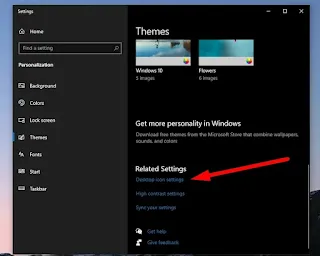




Posting Komentar untuk "Cara Mengembalikan Recycle Bin Yang Terhapus Windows 7/10/11"
Posting Komentar